Как убрать красные глаза на фото
Эффект красных глаз — частый гость фотографий, которые были сделаны со вспышкой. К счастью, теперь можно избавиться от этого недостатка буквально за пару щелчков мыши. Из статьи вы узнаете, как убрать эффект красных глаз на фото. Рецепт успеха прост: нужно скачать фоторедактор «ФотоМАСТЕР» и следовать инструкции ниже.
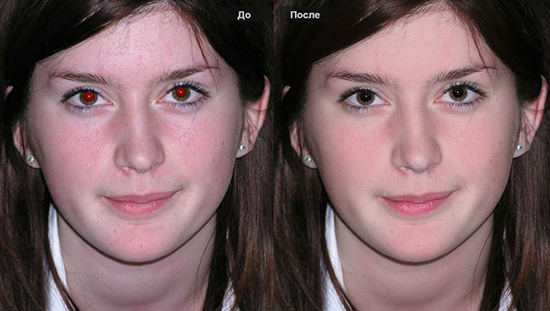
Причины появления красных глаз на фотографиях
Этот дефект появляется из-за того, что глазное дно имеет красный цвет. Если съемка производится со вспышкой, то световые лучи отражаются от него. В результате радужка окрашивается в красный цвет. Интенсивность окраски может быть разной: все зависит от пигмента в сосудистой оболочке и сетчатке конкретного человека.
Чаще всего с эффектом красных глаз встречается при съемке фото на телефон или дешевую мыльницу. Всё дело в расположении вспышки относительно объектива. Если расстояние минимально, то свет отражается от глазного дна под малым углом и попадает на матрицу. Владельцы зеркалок могут уменьшить этот эффект или вовсе предотвратить его появление за счет использования внешней вспышки.
Вам может не потребоваться программа убирающая эффект красных глаз, если вы предварительно позаботитесь о двух важных моментах:
- Проверка настроек
- Смена ракурса съемки
В некоторых моделях мыльниц предусмотрена функция, способная уменьшить силу эффекта красных глаз. При ее активации камера перед созданием фото отправит несколько световых импульсов. Зрачки снимаемого человека сузятся и в результате будут пропускать меньше света.
Попросите фотографируемого человека смотреть не в объектив, а в сторону. Так вы сможете изменить угол отражения и сохранить настоящий цвет глаз, а также сделать кадр в разы интереснее.
Если вы заметили досадный дефект уже после завершения съемки, то обратитесь к возможностям фоторедактора. В программе «ФотоМАСТЕР» вы быстро сможете разобраться с тем, как избавиться от эффекта красных глаз.
ШАГ 1. Загрузите фотографию
Запустите программу, затем нажмите «Открыть фото» и укажите путь к изображению, который хотите обработать. Нужный вам инструмент называется
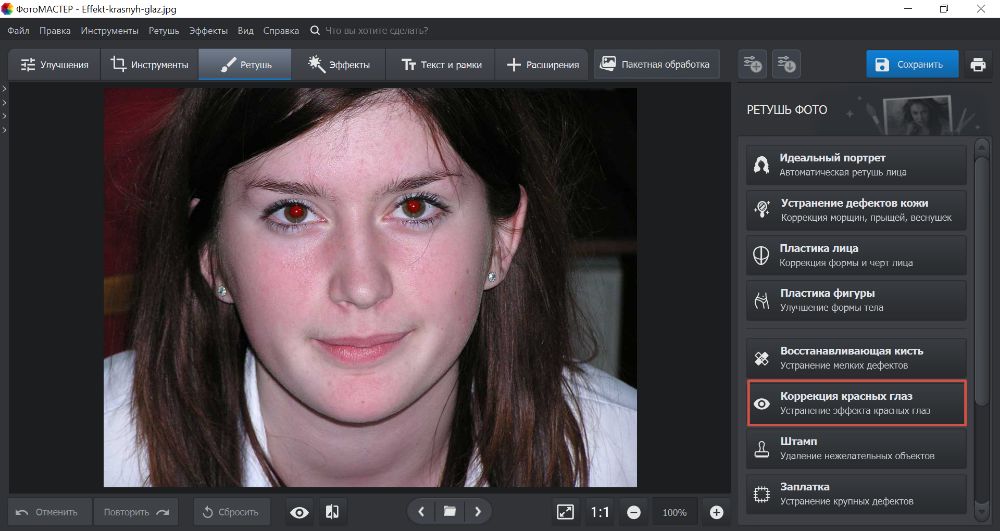
ШАГ 2. Настройте параметры кисти
«ФотоМАСТЕР» автоматически увеличит масштаб изображения, чтобы вам было удобнее устранять эффект красных глаз. Наведите курсор мыши на проблемный фрагмент. Так вы сможете понять подходит установленный по умолчанию размер кисти для работы или нет. Проследите за тем, чтобы кисть при наведении была чуть больше участка, который приобрел при съемке нежелательный красный цвет. Это важно для последующей обработки.
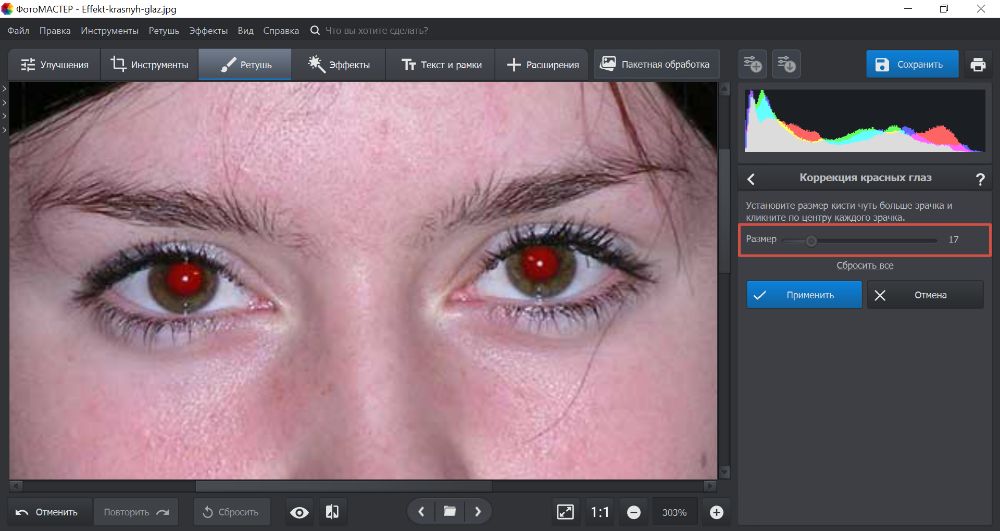
«ФотоМАСТЕР» автоматически подбирает оптимальные настройки для исправления фото. Если что-то пошло не так и потребовалось внести корректировки в предложенные настройки, обратитесь к шкале «Размер» на панели справа. Передвиньте бегунок вправо, если нужно увеличить размер. Влево — если уменьшить.
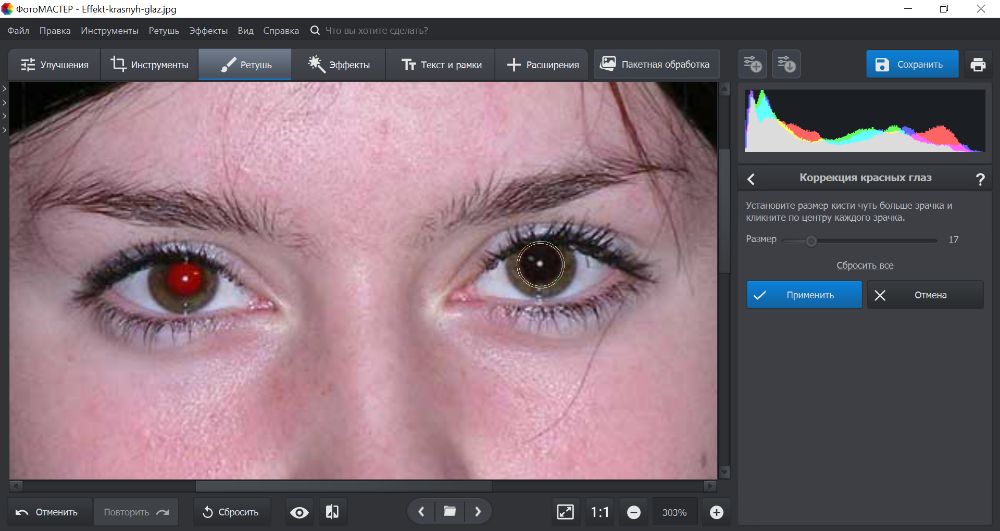
ШАГ 3. Удалите красные глаза
Настройки завершены? Наведите курсор на проблемную зону и кликните по ней. Краснота вмиг исчезнет. Те же самые действия проделайте со вторым глазом. При желании сравните результат с оригиналом.
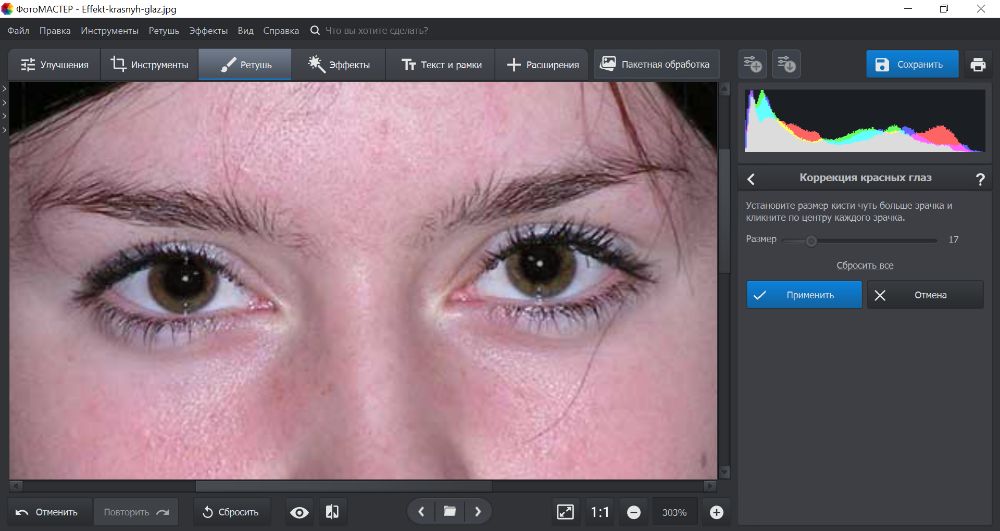
Не удалось с первого раза правильно обработать фото? Кликните по кнопке «Сбросить всё» или «Отмена» и повторите все действия с самого начала. Подберите подходящие настройки, только в этом случае удастся произвести полное удаление эффекта красных глаз с фото. Все готово? Нажмите «Применить».
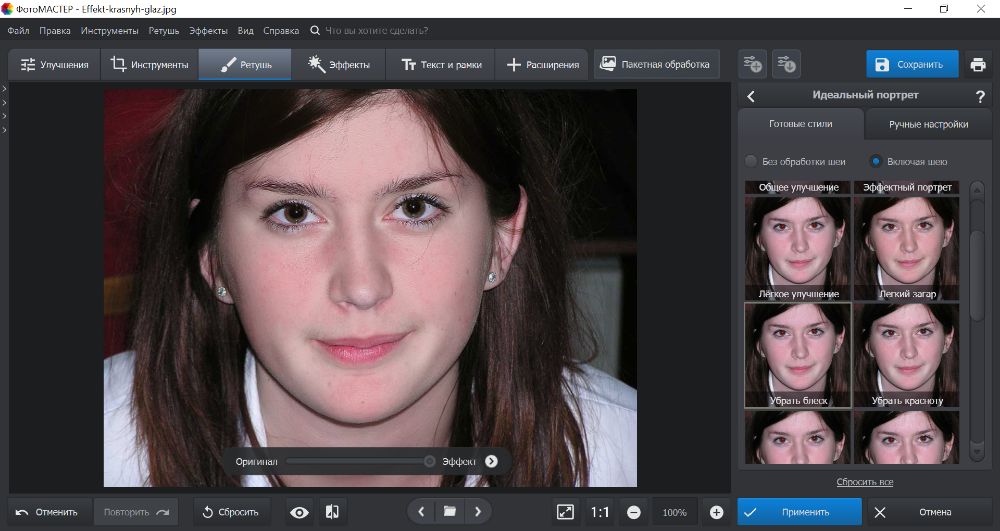
Завершающие штрихи: устранение мелких недочетов
В отдельных случаях инструмента «Коррекция красных глаз» может оказаться недостаточно. Например, из-за особенностей фотографии зрачки после обработки могут приобрести слишком светлый цвет и чересрур привлекать к себе внимание. На этот случай программа для ретуши припасла еще одну полезную функцию. Она называется

Настройте размер, растушевку и прозрачность кисти, затем выделите участок, который хотите улучшить. На панели справа настройте параметры обработки. Так можно настроить тон фрагмента и таким образом затемнить или осветлить выбранный фрагмент. Здесь же вы можете при необходимости приглушить оставшуюся красноту.

Как видите, убрать эффект красных глаз без фотошопа и других суперсложных программ реально. Скачайте «ФотоМАСТЕР» и уже вскоре обработка фото станет не только вынужденной мерой, но и вашим новым хобби.
Как убрать красные глаза с фото на телефоне Андроид?
В последнее время смартфон позволяет практически полностью заменить компьютер. Телефон может выступать в качестве музыкального проигрывателя, видеоплеера, фотоаппарата и текстового редактора. Учитывая тот факт, что большое количество пользователей регулярно выкладывают новые снимки в социальные сети, проблема обработки изображений всегда остаётся актуальной. В данной статье мы рассмотрим, как убрать эффект «красных глаз» с фотографии на телефоне Андроид.
Почему появляется эффект «красных глаз»?
Долго догадываться, почему эффект назвали именно так не приходиться. Весь ответ лежит на поверхности – глаза человека на фотографии приобретают красный оттенок. Единственная причина такого искажения снимка в том, что вспышка используется в слишком тёмном помещении. Свет отражается от глазного дна, а после его фиксирует камера.
Но почему же на изображении глаза окрашиваются не в белый, а красный цвет? Всё дело в том, что органы зрения содержат большое количество кровеносных сосудов и сосудистых оболочек. Как известно, кровь имеет красный цвет, поэтому и глаза на фотографии обретают такой оттенок. Если хотите избежать обработки снимка, то активируйте ночной режим на смартфоне, а также выберите место с наиболее ярким освещением.
Варианты обработки изображений
Убрать эффект «красных глаз» на фотографии можно с помощью встроенного редактора. Но в большинстве случаев подобная программа не отличается большим набором инструментов, поэтому достойно обработать снимок не представляется возможным. На помощь приходят приложения из Google Play, о которых подробно рассказано ниже.
Цвет глаз Changer
Те, кто знаком с английским языком сразу поймут предназначение приложения Фото Changer. Она в основном используется для изменения цвета глаз на фотографии. Благодаря обширной палитре цветов можно сделать глаза по-настоящему уникальными.

Цвет глаз Changer
Помимо функции, позволяющей убрать эффект «красных глаз», приложение отличается следующими возможностями:
- Создание коллажей из изображений.
- Добавление на фотографию стикеров.
- Поддержка отправки обработанной картинки в социальные сети.
- Удобный формат сохранения фотографий.
Кстати, ознакомиться с примером обработки фотографии в этом приложении можно на скриншоте выше.
ПРО-фоторедактор
Ещё одна хорошая программа, позволяющая удалить нежелательный эффект с фотографии. Приложение работает быстро, при этом не занимает много место на телефоне. Предлагаем рассмотреть основные преимущества утилиты ПРО-фоторедактор:
- Наличие фильтров, стикеров, эффектов и рамок для изображений.
- Возможность повернуть, изменить размер и отразить снимок.
- Поддержка добавления на фотографию текста.
- Полная бесплатность софта.
- Наличие функции «Авторедактирование», моментально улучшающей фотографию.

ПРО-фоторедактор
Как видите, программа действительно заслуживает внимания пользователей.
Заметим, что для перехода на страницу с приложением в Google Play достаточно нажать по его названию в тексте.
InFrame — Фоторедактор
Приложение InFrame знакомо многим любителям выкладывать качественные фотографии в Instagram. Редактор позволяет обработать изображение, причём довольно профессионально. Из основных преимуществ программы можно выделить следующие:
- Наличие большого количества встроенных фильтров и эффектов.
- Возможность наложить на фотографию фоновое изображение.
- Поддержка добавления текста и стикеров на картинку.
- Коррекция как в ручном, так и в автоматическом режиме.
- Возможность моментально выложить фотографию в Instagram.

InFrame — Фоторедактор
Конечно, это не все плюсы редактора, но остальные вы обнаружите для себя сами после установки приложения.
Как избавиться от красных глаз на фотографии онлайн?
Для обработки одной фотографии не всегда целесообразно устанавливать на смартфон специальные приложения. Разумным решением будет воспользоваться онлайн-редактором. Например, себя неплохо зарекомендовал сервис AVATAN. Перейдём на сайт, а после обратимся к пошаговой инструкции:
- Загружаем фотографию на сервис. Для этого нажимаем по кнопке «Открыть файл». Сайт не имеет мобильной версии, поэтому принцип работы на компьютере и смартфоне аналогичный. Также платформа имеет мобильное приложение, поэтому лучше загрузить его.
- Переходим во вкладку «Ретушь».
- В левом боковом меню выбираем «Красные глаза».
- Наводим курсор на глаза и нажимаем для применения эффекта.

Обработка фотографии в Avatan
Теперь сохраняем фотографию, нажав по кнопке «Сохранить».
Заключение
Наша статья подошла к концу, а это значит, что мы рассмотрели основные способы, позволяющие убрать эффект «красных глаз» с фотографии на Андроид. Как видите, в этом нет ничего сложного, но главное – соблюдать внимательность и осторожность. Если у вас остались какие-либо вопросы, то напишите их в комментариях.
Оценка статьи:
 Загрузка…
Загрузка…Как убрать красные глаза на фото с телефона андройд бесплатно
Порой, из множества красивых сфотографированных фотографий, самая красивая и жизнерадостная, как на зло, является фотография на которой получился эффект красных глаз. Есть огромное множество онлайн сервисов по редактированию фотографий. Вы можете пользоваться специальным программным обеспечением на компьютере. А что делать, если вам нужно отредактировать фото на смартфоне в кротчайшие сроки? В этой статье мы расскажем вам как убрать красные глаза с фотографии на телефоне!
Что такое «эффект красные глаза».
Логично, этот эффект получил название из-за неправильно отраженного цвета на фотографии человеческого глаза. Глаз получает оттенок багровой луны или просто светится на фото красным цветом. Для того, чтобы во время фотосессии получились фотографии с «красными глазами», необходимо, чтобы совпало несколько факторов, о них позже. Правда, на деле все гораздо проще. Если сказать простыми словами, то «эффект красных глаз» возникает из-за отображения сильного потока света вспышки фотоаппарата от главного дна человеческого глаза. То есть камера и фиксирует отражение света на главном дне. Так как в глазном яблоке много кровеносных сосудов, именно красным цвет и проецируется на фотографии.
Основной причиной появления этого эффекта является всего четыре составляющие:
- Плохое освещение во время ночной фотосъемки
- Не включен режим ночной фотографии
- Вспышка
- Зрачок расслаблен (максимально расширен) из-за темноты, алкоголя, лекарств и тд.
Вы спросите почему? Да, все просто. Зрачок расширяется при нахождении в темноте, чтобы лучше видеть в темном месте. Вспышкой пользуются при плохом освещении. Смартфон же, может использовать эту функцию автоматически, если на камеру в диафрагму поступает мало света. Когда зрачки глазного яблока максимально расслаблены (расширены), происходит отражение света от глазного дна. Поэтому и увеличивается вероятность появления на фотографии неправильная цветовая передача зрачков глаз человека.
Что делать если гаснет дисплей смартфона? Датчик приближения…Читать
Убираем эффект красные глаза на смартфоне.
В современных телефонах заводом разработано приложение по обработке фотографий. Как правило, в нем заложены базовые механизмы для изменения фото. Зачастую этих настроек хватает, чтобы сделать минимальную обработку сделанной фотки. Например, сделать кадрирование изображения, применить наложение какого-нибудь фильтра, изменить яркость и тд. Но вот чтобы убрать эффект красных глаз, такая функция, как правило, отсутствует. Прибегаем к помощи сторонних мобильных приложений из Google Play Market.
Цвет глаз Changer
Проста и понятна в обращении. Программа позволяет полностью изменить цвет глаз на абсолютно любой, который можно себе представить. Обладает стандартным набором утилит для редактирования фото.
Узнайте как без контактно оплачивать товар смартфоном. Читать

Обложка приложения цвет глаз Changer в Google Play Market
Про-фоторедактор
Полноценный фоторедактор. Прекрасно справляется со своей основной обязанностью. По отзывам и по оценкам пользователей, программа стоит на высоких позициях в рейтинге себе подобных. Имеет широкий ассортимент инструментов для работы с фотографией. Прекрасно справляется с удалением эффекта красных глаз. Имеется возможность добавления текста и рисования на фото.

Обзорное фото приложения из Гугл Плей Маркет
AVATAN
Если у вас нет желания устанавливать всякого рода приложения, тем самым «загрязняя» свой смартфон, можно воспользоваться простым онлайн-сервисом обработки фотографий. Просто заходите на сайт avatan.ru/#/editor и без какой-либо регистрации на сайте можете приступать к работе с фотографией.
Нет чит-кодов для любимой игры на ПК? Хочется превосходства? Нужно больше золота? Читать
- В верхнем правом углу, нажимаете на кнопочку «открыть» для загрузки нужной фотки
- Опускаемся ниже на одну строчку и нажимаем на кнопку «ретушь»
- Из списка слева выбираем пункт «красные глаза»
- Наводим курсором на красные глаза на фото и нажимаем на них
- Сохраняем результат
Заключение
Сегодня мы рассмотрели самые простые способы как убрать эффект красные глаза. Каким самым удобным способом из предложенного пользоваться, решать вам. Ну а в комментариях вы можете написать, каким редактором пользуетесь вы, в чем его преимущества и что на ваш взгляд можно бороться с красными глазами на фото (не считая черных очков конечно же).
Оценка статьи:
 Загрузка…
Загрузка…Как в фотошопе убрать красные глаза с фотографии бесплатно, онлайн
Привет, читатель! Сегодня разберем, как удалять эффект красных глаз. Сейчас большинство фотоаппаратов уже снабжены соответствующими фильтрами, но не все. При съемке со вспышкой, на фото появляются красные пятна, которые все портят, особенно, если это портрет.
Снимать портреты нужно при хорошем свете и без вспышки, но что делать, если большинство дешевых фотоаппаратов пока не умеют бороться с законами преломления и отражения света, а большинство людей предпочитают фотографироваться много днем и ночью? Итак, у нас сегодня будет пару примеров, попутно расскажем, как можно убрать эффект с помощью работы с цветовыми каналами.

Согласитесь, что на приведенном здесь портрете красные глаза смотрятся не очень. Существует несколько способов убрать этот эффект. О них мы и поговорим. Снятие эффекта рассмотрим на примере программы фотошоп, установленной на компьютере и в онлайн режиме.
Удаляем красные глаза в Photoshop 2015-2018
Начнем с того, что в современных версиях программы уже имеется специальный инструмент, который так и называется «Красные глаза». Загружаем фотографию, (не забываем сделать копию слоя!) и открываем этот инструмент.

Курсор изменился на крестик со зрачком. Просто щелкаем по красному пятну на глазе и оно исчезнет.

Если вы не любите легких путей, то можно еще воспользоваться командой «Цветовой тон – Насыщенность» из верхнего меню «Изображение» – «Коррекция».

Начинаем с того, что инструментом лассо выделяем зрачки.

В начале редактируем один глаз, потом второй. Если при нажатой клавише Shift обвести сначала один глаз, а потом второй, то выделены будут оба. После выделения заходим «Изображение» – «Коррекция» — «Цветовой тон/насыщенность».
В появившемся окне передвигаем ползунки таким образом, пока не достигнем необходимого результата. По сути мы просто отрегулировали цвет в нужном месте.

И еще один сходный по сути вариант для профессионалов – это отредактировать цвет при помощи каналов. В программе так называется режим, с помощью которого можно регулировать цвета. Чтобы получилась цветная фотография «смешивают» три основных цвета — красный, синий, зеленый. Так повелось еще со времен развития цветной фотографии, когда на бумагу наносились три слоя, каждый из которых был чувствителен к одному из трех основных цветов.
Фотошоп тем и уникален, что можно эту цветовую модель регулировать в нужном сочетании с помощью цветовых каналов. Начинаем с того, что так же выделяем оба глаза ( при нажатой клавише Shift). Открываем вкладку «Каналы», где отключаем все, кроме синего цвета. Ведь глаза на фото должны быть голубые.

Оставляем этот канал подсвеченным – активным и копируем его. Далее отключаем синий, переходим на красный канал, активируем его и с помощью команды CTRL+V вставляем скопированное.

В результате на красном канале появилось выделение. То же самое делаем на зеленом канале, после чего включаем видимость всех каналов. И получаем результат:

Все очень просто. Конечно, надо потренироваться и тогда вы уловите суть. Мы взяли синий цвет и скопировали его в другие каналы, сделали замену. И получили нужный результат.
Убираем эффект красных глаз в фотошопе-онлайн
Онлайн версия предназначена для быстрой и простой обработки изображений. Набор инструментов и функций в ней несколько упрощен. Здесь мы рассмотрим удаление эффекта красных глаз для тех, кто любит пользоваться онлайн-редактором. При открытии редактора предлагается загрузить фото, что и делаем.

Далее, сбоку на панели инструментов находим значок с глазом, который и является инструментом для удаления эффекта красного глаза. Выбираем этот инструмент. В верхней панели обнаруживаем настройку инструмента «Толерантность». Даже здесь это слово. По умолчанию здесь стоит значение 50.

Эта настройка предназначена для выбора нужных параметров. После того как выставили нужное значение (можно оставить и как есть), щелкаем по красному пятну. Оно исчезнет. Если этого не произошло или получилось не так как надо, то отменяем действие и меняем настройки в параметрах «толерантности». Получаем результат:

Как видите, сложного ничего нет. Надеюсь эта небольшая инструкция поможет вам в исправлении ваших фотографий и получении навыков работы в прогамме. Если что делаю не так — пишите в комментариях. Я люблю учится. Удачи!
Автор публикации
Как убрать «красные глаза» на фото
Монтаж видео на мобильном устройстве
- Назад
- Clips
- Для Android
- Для iOS
Всё, что нужно для обработки видео
- Назад
- Video Suite
- Для Windows
Редактирование видео
- Назад
- Видеоредактор
- Для Windows
- Для Mac
Больше возможностей редактирования
- Назад
- Видеоредактор Плюс
- Для Windows
- Для Mac
Монтаж панорамного видео
- Назад
- 360 Видеоредактор
- Для Windows
Создание видео для бизнеса
- Назад
- Business Suite
- Для Windows
Удаление эффекта красных глаз: самый действенный способ
Эффект красных глаз на фотографии возникает из-за отражения глазным дном человека света фотовспышки. Оболочка глазного дна содержит кровеносные сосуды, поэтому на фотографиях в области глаз возникают красные блики. В такой ситуации удаление эффекта красных глаз на фотографии становится достаточно актуальной задачей.
До ПослеОтметим, что выраженность эффекта красных глаз на фотографиях у разных людей неодинакова и зависит от множества факторов: от характера фотовспышки, времени суток, состояния человека. Чем больше света отразится от глазного дна, тем более отчетливо проявится эффект красных глаз на фотографии. Не трудно догадаться, что количество отражаемого света зависит от ширины зрачка. В связи с этим, эффект красных глаз чаще всего возникает ночью, в условиях недостаточного освещения, в состоянии алкогольного и наркотического опьянения и т.д. В этих случаях потребуется удаление эффекта красных глаз.
Каким образом можно осуществить удаление эффекта красных глаз? Существует ряд способов, которые помогают устранить этот недостаток. Перечислим основные из них.
1. Отделение вспышки от объектива. Например, можно приподнять вспышку на высоту вытянутой руки. В таком случае свет, отраженный от глазного дна, не будет попадать на матрицу фотоаппарата. Этот способ удаления эффекта красных глаз доступен лишь в том случае, если фотокамера имеет внешнюю дополнительную фотовспышку. В случае с «мыльницами» он, конечно же, неприменим.
2. Перенаправление вспышки. Профессиональные фотографы зачастую используют этот прием и направляют вспышку не на объект съемки, а в потолок для получения рассеянного освещения. В данном случае удаление эффекта красных глаз происходит как раз из-за использования мягкого рассеянного света от вспышки. Такой свет не вызывает появление резких теней и минимизирует эффект красных глаз на фотографии.
3. Установление рассеивателя. Мягкий свет от вспышки можно получить также с помощью рассеивателя. Этот способ особенно удобен, если фотовспышка не может быть отделена от фотокамеры. Можно приобрести готовый вариант рассеивателя, а можно сделать его самостоятельного. Подойдет любой белый полупрозрачный материал, которым необходимо прикрыть вспышку. Например, в качестве рассеивателя можно использовать тонкую белую ткань, бумагу, белый полиэтиленовый пакет и т.п. Удаление эффекта красных глаз происходит также за счет создания мягкого света от фотовспышки.
4. Удаление эффекта красных глаз с помощью специальной встроенной вспышки.Некоторые фотоаппараты имеют встроенную вспышку, минимизирующую выраженность эффекта красных глаз на фотографии. Принцип этого приема заключается в следующем. Встроенная вспышка дает предварительный импульс, благодаря которому происходит сужение зрачка у фотографируемого человека. Именно этот импульс обеспечивает удаление эффекта красных глаз на фотографии. В след за ним происходит следующая вспышка света, которая служит непосредственно для освещения помещения.
Если есть возможность, настройте вспышку на фотоаппарате или телефоне перед съемкой
5. Использование специальных программ. К сожалению, далеко не всегда мы можем учесть все факторы, способствующие появлению красных глаз на фотографиях. Фотосъемка часто осуществляется без использования дорогостоящей фотоаппаратуры и в условиях недостаточной освещенности. В таких случаях удаление эффекта красных глаз на фотографии становится неотъемлемой задачей.
Для устранения красных глаз на фото мы можем использовать специальные программы. С помощью программы Домашняя Фотостудия от AMS Software вы с легкостью сможете удалить эффект красных глаз на фотографии. Домашняя Фотостудия — универсальный графический редактор для работы с изображениями. Программа содержит обширный каталог функций для обработки фото, позволяет улучшить качество снимков, изменить формат фотографии, включает большой набор уникальных фильтров для редактирования изображений.
Удалить нежелательный цвет можно в фоторедакторе Домашняя Фотостудия
Для того, чтобы осуществить удаление эффекта красных глаз на фотографии, выбираем пункт меню Изображение > Устранение дефектов > Эффект красных глаз. Далее нужно приблизить изображение и с помощью кисти закрасить красные области. Вы можете варьировать размер кисти, ее жесткость и насыщенность с помощью специальных бегунков на правой панели.
Настройте кисть и поочередно кликните по каждому из зрачков
Итак, удаление эффекта красных глаз в процессе съемки — достаточно сложный процесс, требующий соблюдения ряда условий, о которых мы рассказывали выше и, конечно же, мастерства фотографа. Вместе с тем, устранить красные глаза можно и после съемки. С помощью программы Домашняя Фотостудия в сможете удалить красные глаза на фотографии всего за несколько секунд!
Эти статьи могут вам понравится
Как оформить фотографии на компьютереПрограмма для улучшения качества фотографий
Как убрать красные глаза с фото на телефоне Андроид?
Любителей делать красивые фото на смартфонах с каждым годом всё больше. По этому и вопрос обработки снимков прямо со смартфона актуален как никогда. Убрать эффект «красных глаз» с компьютера можно с помощью графических редакторов типа Фотошопа. А вот как это сделать прямо на экране смартфона мы расскажем в нашей статье.
Откуда берется эффект «красных глаз»?
Как нетрудно догадаться эффект получил название от видов человеческих глаз приобретающих красный цвет или красный оттенок на фотографиях. Появляется он при использовании вспышки во время съемки, вспышку обычно включают в ночное или вечернее время. Камера фиксирует отражение яркой вспышки на глазном дне. А поскольку там множество кровеносных сосудов и сосудистая оболочка – проявляется красный цвет. Вот и вся мистика. Если не хочется заморачиваться обработкой таких фото вот вам первый совет: включите ночной режим, выберите место для съемки где больше всего освещения и фотографируйте. Но что делать если надо обработать уже готовое фото?
Способы обработки фотографий
Во многих смартфонах на базе Андроид есть встроенные фоторедакторы, там можно менять тон, делать обрезку, разворачивать фото и поиграться с цветами. Но в большинстве случаев отсутствует функция что бы убрать эффект «красных глаз». По этому мы подготовили для вас список программ из Play Маркет для работы с фото. Мы собрали наиболее популярные утилиты, получившие хорошие не накрученные отзывы на площадке.
Цвет глаз Changer
Первая программа из списка: фото Changer (ссылка кликабельна). Она полностью подходит для наших нужд. Можно не только убрать нежелательный эффект, но и изменить цвет глаз на любой по вашему вкусу. Результат работы утилиты видно на скриншоте ниже.

Обложка цвет глаз фото Changer
ПРО-фоторедактор
По заявлением разработчиков ПРО-фоторедактор имеет функционал для редактирования эффекта красных глаз и судя по отзывам на Play Маркет прекрасно справляется со своими функциями. Помимо этого список ее достоинств гораздо больше:
- Авторедактирование – улучшает снимок одним нажатием кнопки.
- Фильтры, спецеэффекты, рамки и стикеры для добавления.
- Кальки, финьетки, рисование на снимке.
- Отражение, повороты, развороты и обрезка изображения.
- Настройка света, четкости или размытия. Осветление или затемнение кадров.
- Работа с текстом или шрифтами. Есть возможность создать свой мем.
Это только краткий список, проще скачать и самим полноценно ознакомиться с обширным функционалом Про-Фоторедактора. Вот так выглядит значок утилиты и примеры снимков в Play Маркете.

Про-Фоторедактор в Play Маркет
InFrame — Фоторедактор

Фоторедактор InFrame
Все любители мобильной фотографии или Инстаграма наверняка слышали о фоторедакторе InFrame. Его преимущества трудно будет описать в рамках статьи, по этому выделим основные:
- Множество фильтров для обработки фото – снимки выглядят сочно и профессионально.
- Замена и добавление фоновых изображений к снимкам.
- Множество вариантов работы с текстом, добавление подписей и надписей, красивые шрифты на выбор.
- Цветовая коррекция в ручном режиме или с применением фильтров.
- Мультизагрузка фото в Инстаграм – очень крутая штука.
Перечислять можно бесконечно, рекомендуем установить и использовать всем любителям мобильной фотографии.
Как убрать красных глаз эффект Онлайн
Если не хочется загружать приложение что бы обработать пару фотографий – воспользуйтесь фотогредактором Онлайн. Например сайтом AVATAN. Редактор доступен без регистрации. Переходите по ссылке avatan.ru/#/editor и действуйте по алгоритму:
- В верхнем меню выберите пункт «Открыть» и загрузите нужное фото.
- Далее переходим в пункт из нижнего меню и выбираем «Ретушь».
- Ищем в списке «Красные глаза» и кликаем.
- Теперь курсором нажимаем в область глаз на фото для применения эффекта.
- Все, можно сохранить полученный результат, либо отменить и попробовать еще раз.

Убираем красные глаза Онлайн
Разумеется, онлайн способом не совсем удобно пользоваться с экрана смартфтона, по этому у Аватана есть мобильное приложения для Android и IOS устройств.
Заключение
Сегодня мы рассмотрели несколько программ для борьбы с эффектом «красных глаз» на смартфоне и в Онлайн варианте. Напишите в комментариях какие у вас любимые фото редакторы, которыми вы пользуетесь каждый день. А может эта функция уже была встроена в ваш смарфтон – тогда интересно узнать его марку и модель, будущее за мобильными технологиями.
